下载啦:请放心下载,安全无病毒!
软件提交最近更新 热门排行微信提示音怎么设置?自定义微信提示音教程
很多朋友反映微信提示音都听腻了,想要自定义出个性化的提示音应该怎么设置呢?本文详细为大家介绍微信自定义微信提示音教程,过程比较长,包括苹果自定义提示音教程和安卓自定义提示音教程两部分,我们一起来看看!
- 大小:112 MB微信电脑版 v3.9.0.18官方pc版
微信提示音自定义教程
苹果修改提示音操作步骤(不需要越狱)
因为苹果手机没有直接修改提示音的方式,所以我们必须要利用第三方的应用来修改。不过我们也能利用电脑进行修改,只不过那个方式有点麻烦。所以今天就分享一个简单的,免越狱,还不用电脑。
不过这里大家要注意,这种修改方式只适合 iOS 12-iOS 12.1.2 的系统,机型为iphone 6s及以上的手机,除此之外,有部分手机会遇到闪退、关机、白屏等现象。如果是关机那就不用修改了,如果闪退、白屏那么可以多试几次,但如果还是不行,那么也只能放弃了。
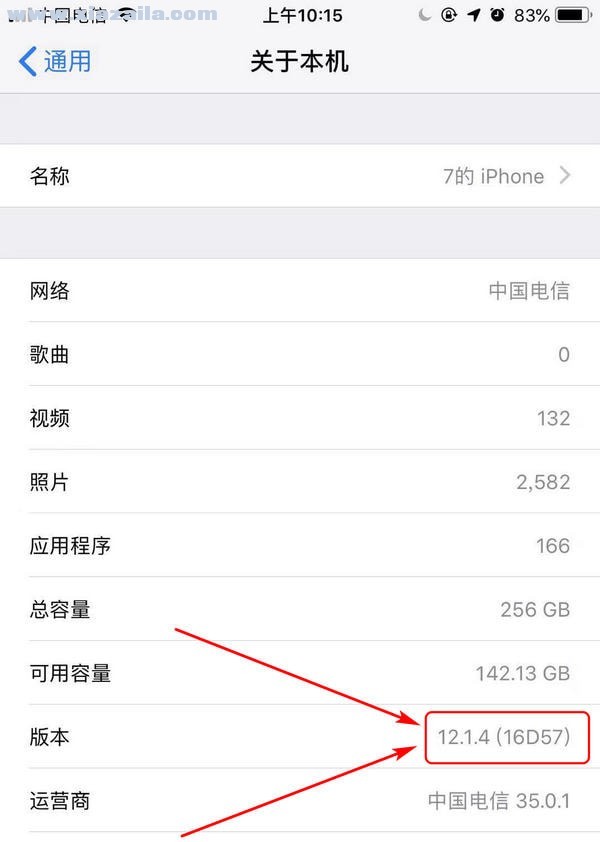
1.首先我们需要一条规则链接,这个大家需要安装捷径才能使用:
https://www.icloud.com/shortcuts/a2dbff5c56ec4925978ea13373a8284e
用户朋友们复制链接后必须要选择在 Safari 浏览器打开!
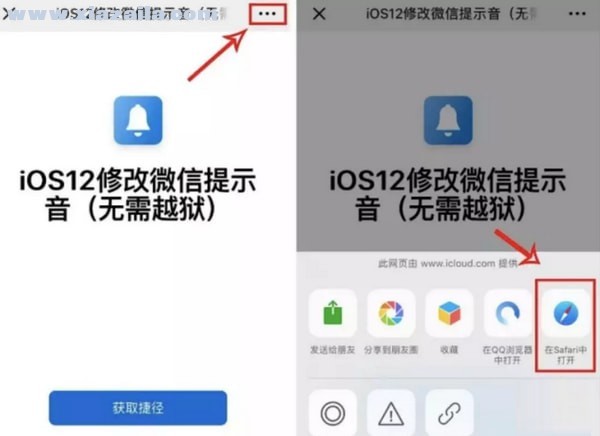
2.在安装好这条规则之后,我们点击一下这条规则,选择第一个安装通道,这时它会提示安装一款应用(安装提示可能有点慢),我们选择安装。
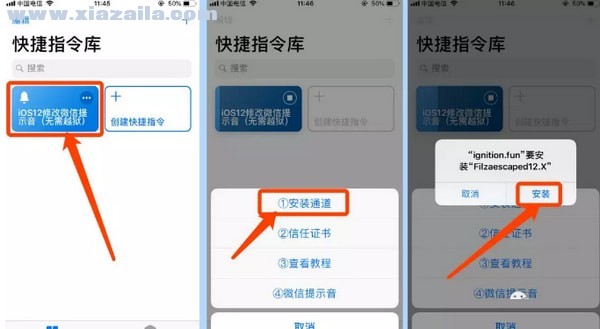
3.当安装完成之后我们的手机界面会出现“Fizaescaped12.x”的应用程序,由于这是第三方的应用,所以我们要在手机的设置-通用-描述文件,在找到刚才的应用后选择信任。
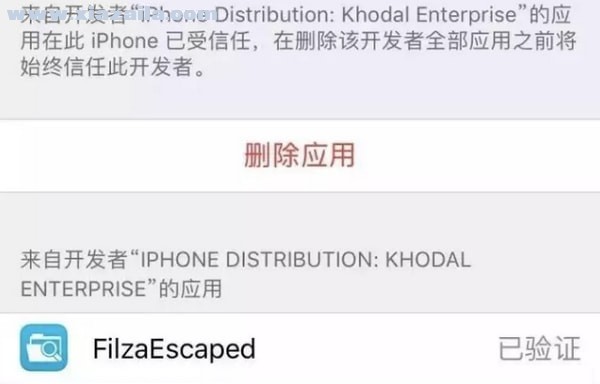
4.信任后我们先在桌面打开它看看是否有闪退、关机、白屏等现象。如果正常我们在打开那条规则,选择微信提示音,里面也有一些提示音,这些大家可以随便选择。
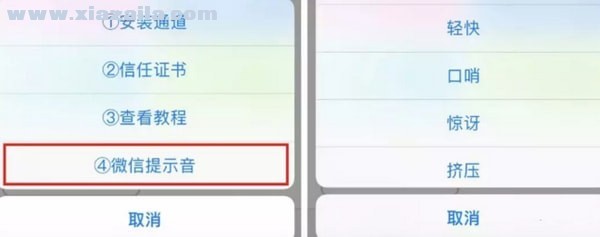
5.选择一个提示音后我们会来到试听界面,这里我们可以点击播放按钮进行试听,如果觉得可以,那么我们就点击左上角的【完成】,之后在底部的导入提示中,点击【打开并导入到Fizaescaped】。
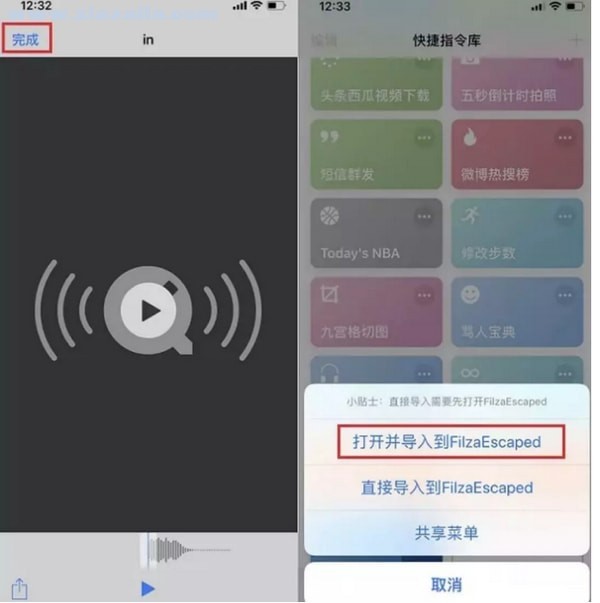
6.之后我们的手机会自动跳转到FilzaEscaped这个App中,这里我们也能看到有一个in.caf的文件。点击编辑后选择这个文件,再点击下面的复制。
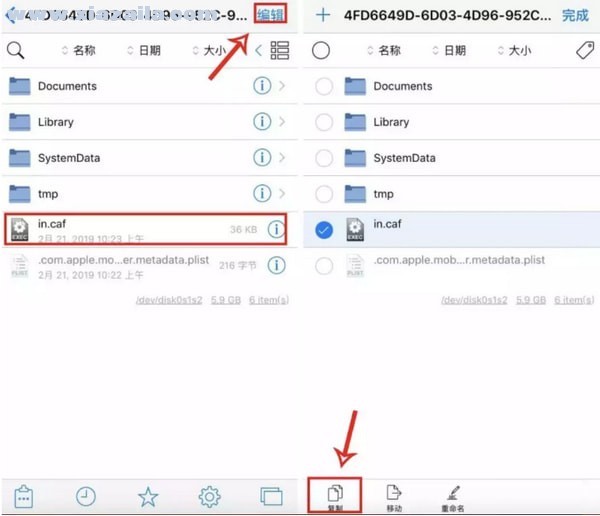
7.复制完成之后我们就点击左上角的返回,返回到不能返回就可以了。
然后依次进入 /var/containers/Bundle/微信/Application/WeChat.app文件夹
当我们进入WeChat.app这个文件夹之后,选择左下角的这个剪贴板按钮,选择粘贴,这时会跳出【替换】的提示,我们选择替换就可以了,这样提示音就修改完成了。

8.最后我们在重启微信就可以了。
如果大家想换回之前的系统提示音,那么我们打开规则,选择微信提示音后,这最上面就有一个官方原版,我们点击后就可以了(其余步骤一样)。

安卓修改提示音操作步骤(不需要ROOT权限)
1.打开微信,点击[设置];
2.点击[新消息提醒];
3.选择[新消息提示音];
4.选择[跟随系统];
5.直接把喜欢的铃声导入到手机内选择即可;
 驰牛策略app v1.0.0 官网版8.7 MB |01-16
驰牛策略app v1.0.0 官网版8.7 MB |01-16 领航策略app v1.1 官网版43.6 MB |01-15
领航策略app v1.1 官网版43.6 MB |01-15 长城证券app v4.7.1 官网版136.69 MB |01-15
长城证券app v4.7.1 官网版136.69 MB |01-15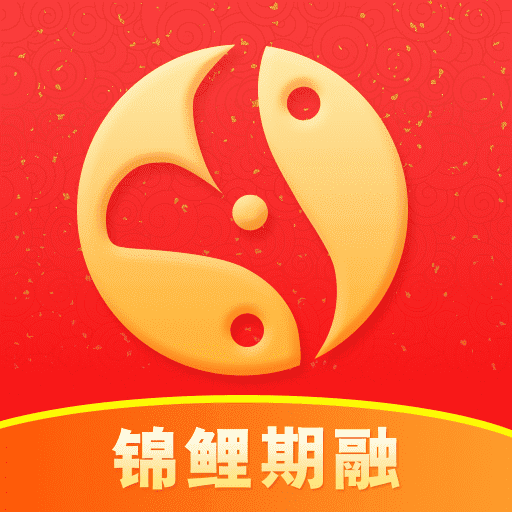 锦鲤期融app v1.0 安卓版12 MB |01-15
锦鲤期融app v1.0 安卓版12 MB |01-15 钱龙股票app V5.95.59.00 安卓版65.6 MB |01-13
钱龙股票app V5.95.59.00 安卓版65.6 MB |01-13 金猪期货app v1.0.0 官网版11.3 MB |01-13
金猪期货app v1.0.0 官网版11.3 MB |01-13 航心策略app v2.0.8 官网版5 MB |01-13
航心策略app v2.0.8 官网版5 MB |01-13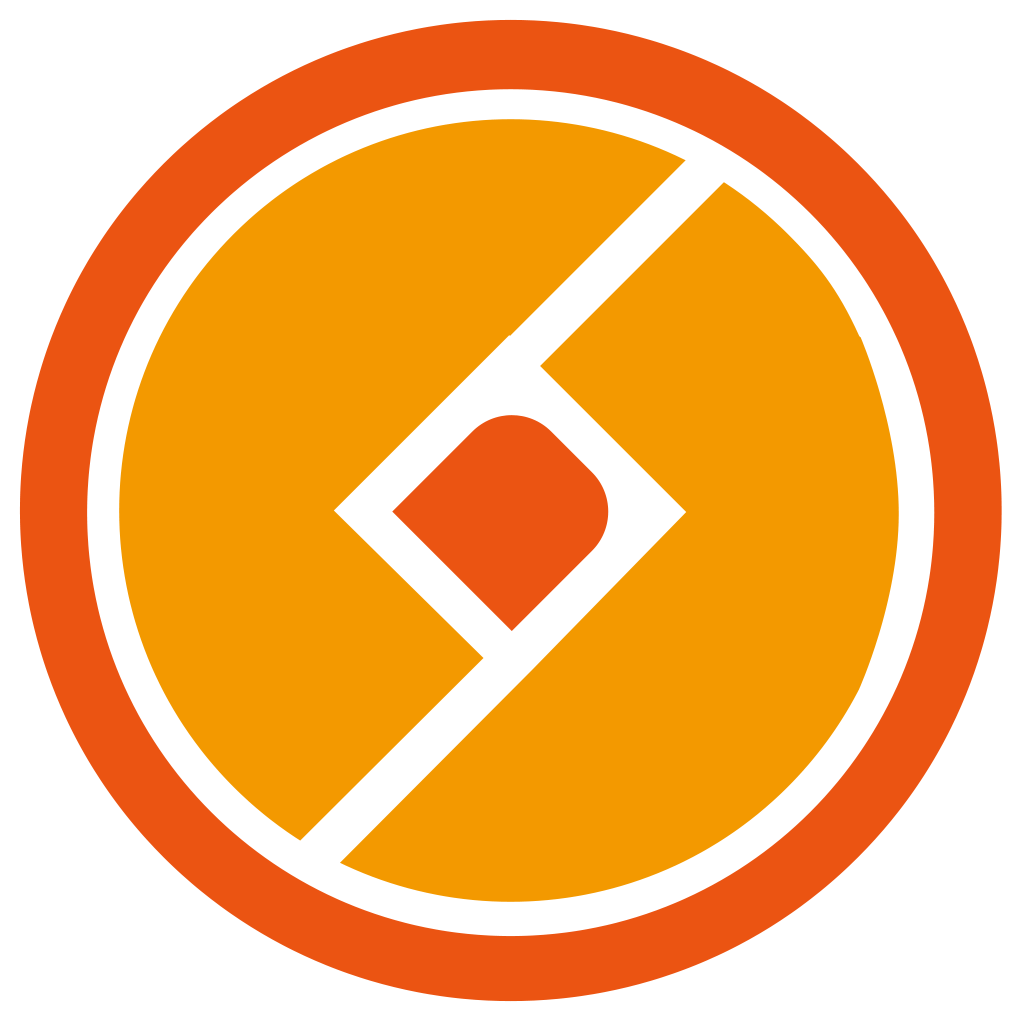 胜宇操盘app v2.3.0 官网版5.3 MB |01-12
胜宇操盘app v2.3.0 官网版5.3 MB |01-12
猜你喜欢
热门文章
本类排行
相关下载
 驰牛策略app v1.0.0 官网版
驰牛策略app v1.0.0 官网版8.7 MB | 01-16
进入 领航策略app v1.1 官网版
领航策略app v1.1 官网版43.6 MB | 01-15
进入 长城证券app v4.7.1 官网版
长城证券app v4.7.1 官网版136.69 MB | 01-15
进入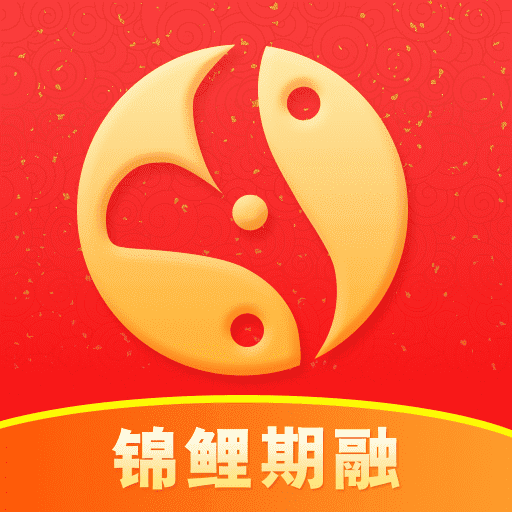 锦鲤期融app v1.0 安卓版
锦鲤期融app v1.0 安卓版12 MB | 01-15
进入 钱龙股票app V5.95.59.00 安卓版
钱龙股票app V5.95.59.00 安卓版65.6 MB | 01-13
进入 金猪期货app v1.0.0 官网版
金猪期货app v1.0.0 官网版11.3 MB | 01-13
进入 航心策略app v2.0.8 官网版
航心策略app v2.0.8 官网版5 MB | 01-13
进入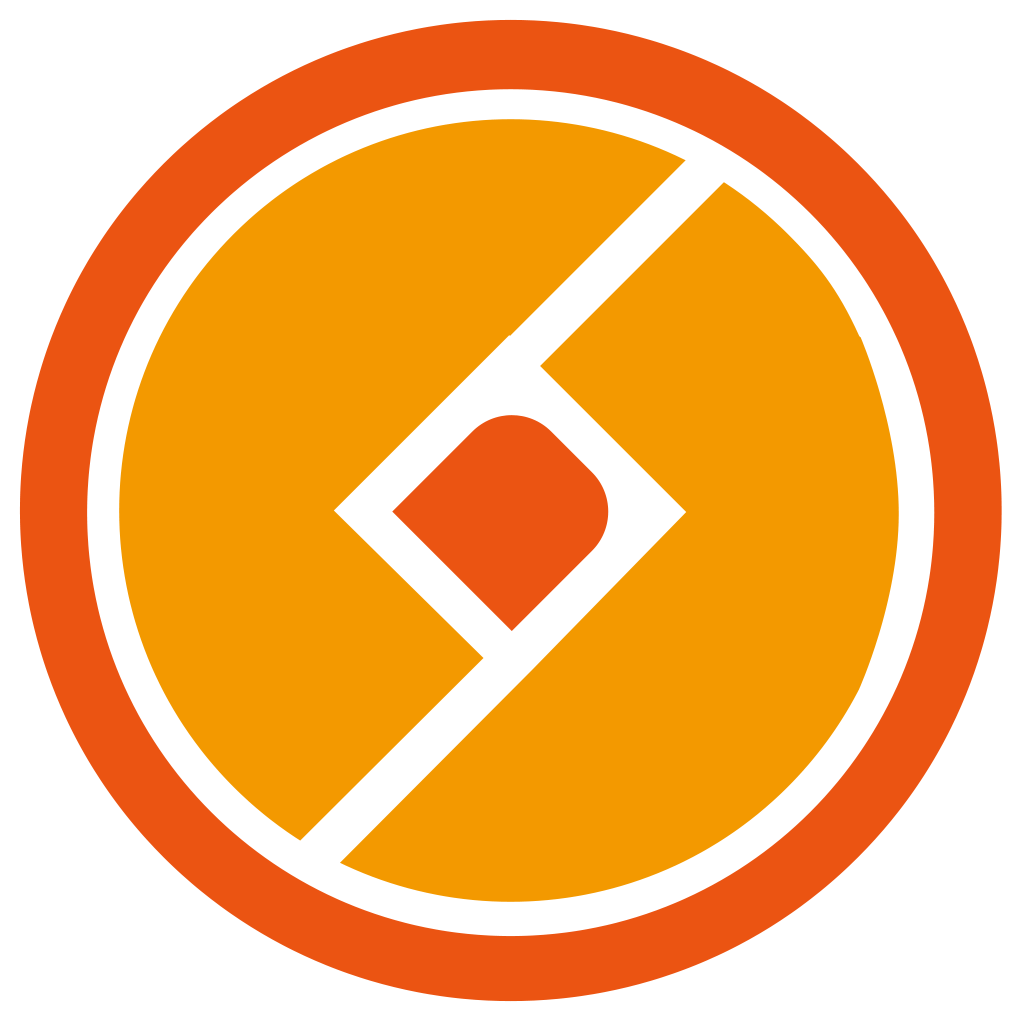 胜宇操盘app v2.3.0 官网版
胜宇操盘app v2.3.0 官网版5.3 MB | 01-12
进入











文章评论 您的评论需要经过审核才能显示
网友评论